Le guide ultime pour se classer plus haut dans Google
Publié: 2022-09-25Vous ne savez pas par où commencer en matière de référencement WordPress ?
En tant que moyen le plus populaire au monde de créer un site Web, WordPress est bien adapté pour vous aider à créer des sites Web optimisés pour les moteurs de recherche qui se classent en tête des résultats de recherche de Google.
Cependant, prêt à l'emploi, WordPress manque de certains aspects SEO, c'est pourquoi il est important de configurer correctement votre site si vous voulez bien vous positionner.
Dans notre guide ultime du référencement WordPress, nous allons couvrir toutes les tactiques les plus importantes pour améliorer le classement des moteurs de recherche de votre site. Cela inclut les éléments suivants :
Allons creuser !
Guide de référencement WordPress : Paramètres importants pour l'ensemble du site
Dans cette première section, examinons quelques paramètres de référencement WordPress importants à l'échelle du site que vous souhaiterez optimiser avant de travailler sur des éléments de contenu individuels.
1. Assurez-vous que votre site est visible pour les moteurs de recherche
La première étape du référencement WordPress consiste à vous assurer que votre site est visible pour les moteurs de recherche. Si ce n'est pas le cas, Google ne classera pas votre site, même s'il est optimisé.
Lorsque vous créez votre site pour la première fois, il est courant d'empêcher les moteurs de recherche de l'indexer, car il n'est pas encore prêt pour les heures de grande écoute. Mais une fois que vous êtes en direct, il est essentiel que vous désactiviez ce bloc.
Pour vérifier, rendez-vous dans Paramètres → Lecture dans votre tableau de bord WordPress et assurez-vous que la case Décourager les moteurs de recherche d'indexer ce site n'est pas cochée :
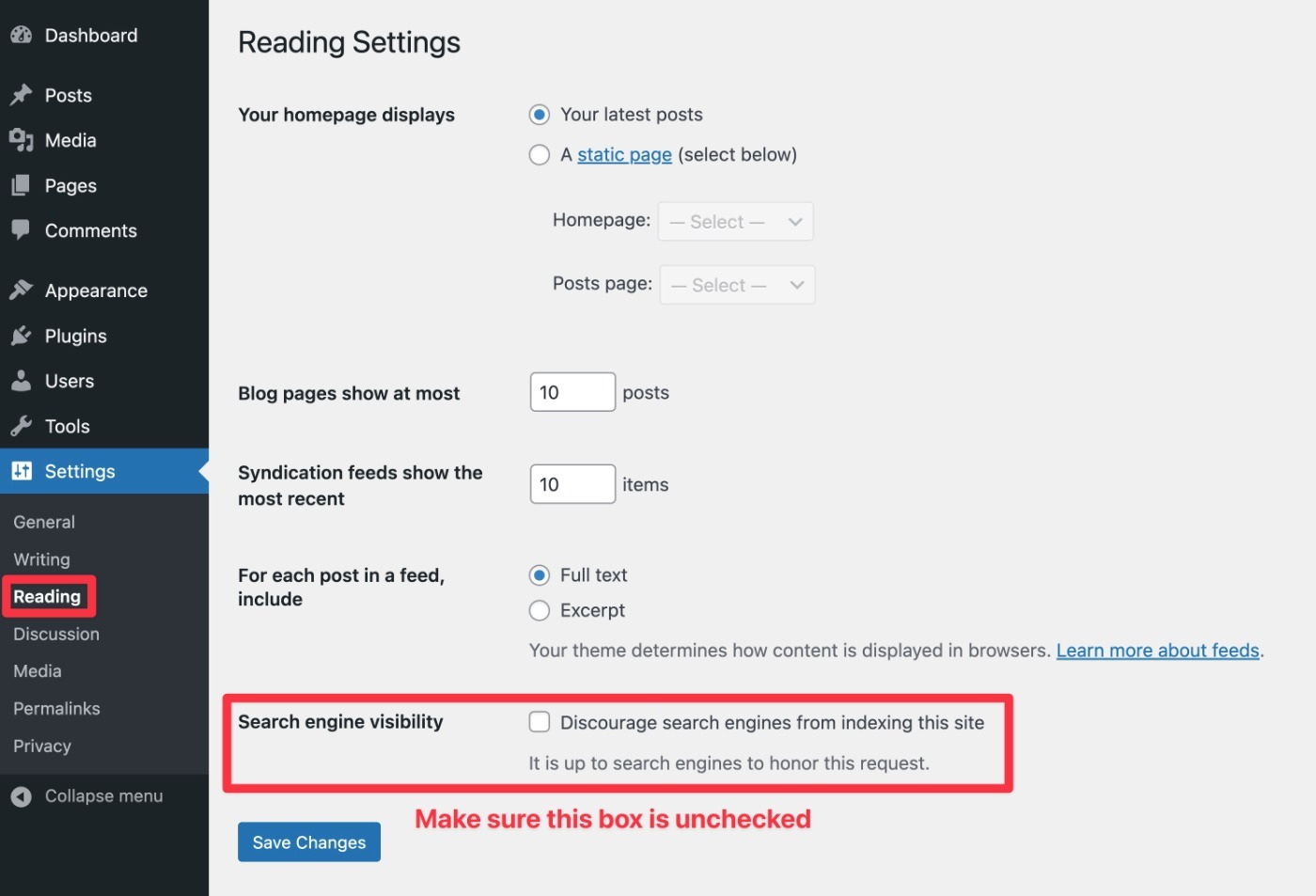
Une fois la case décochée, Google et les autres moteurs de recherche pourront commencer à indexer votre contenu.
2. Choisissez une structure de permalien WordPress optimisée pour le référencement
Votre structure de permaliens WordPress contrôle le format de base des URL de votre site. Par exemple, considérez ces deux URL :
- votresite.com/09/2022/cool-blog-post
- votresite.com/cool-blog-post
La première URL comprend le mois et l'année de publication du blog, tandis que la deuxième URL ne comprend que le "nom de l'article" ou "slug", qui est l'identifiant unique de l'article de blog - "cool-blog-post" dans cet exemple.
Dans le premier exemple, le mois et l'année seraient automatiquement générés en fonction de la structure de permalien que vous avez choisie.
Pour la plupart des sites WordPress, utiliser uniquement le nom du message est la meilleure option. Vous ne voulez vraiment inclure des dates dans vos slugs d'URL que si vous ne publiez que du contenu sensible au temps, comme un blog d'actualités publiant des actualités.
Si vous publiez plus de contenu "evergreen", avoir la date dans le slug d'URL est limitant. Par exemple, supposons que le slug d'URL indique "2020" mais que vous ayez entièrement mis à jour la publication en 2022. Cela pourrait amener les lecteurs et les moteurs de recherche à penser que la publication est obsolète même si le contenu est à jour.
Pour paramétrer les permaliens de votre site, allez dans Paramètres → Permaliens dans votre tableau de bord WordPress :
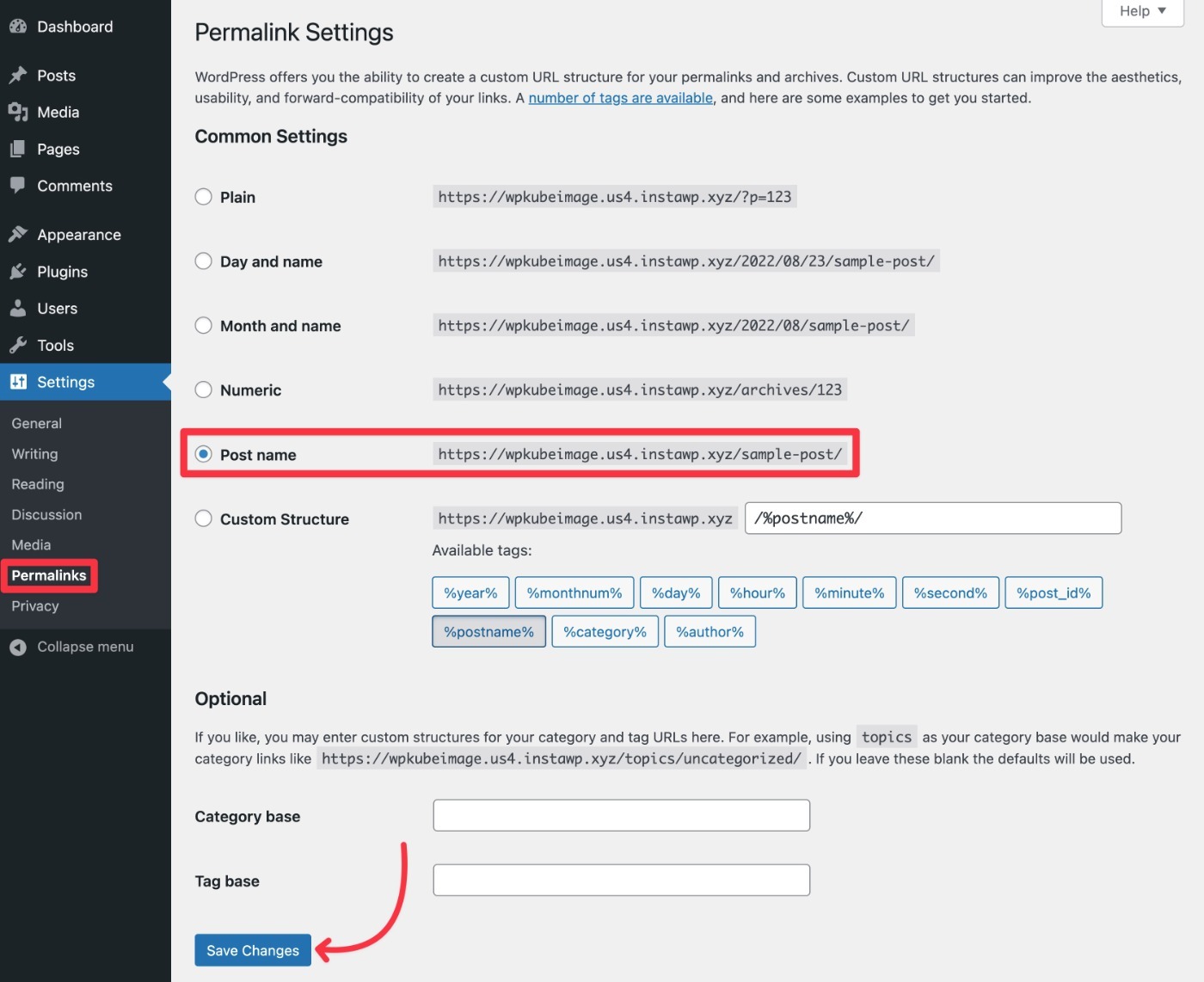
3. Utilisez une URL de site cohérente (WWW vs non-WWW)
En plus de votre structure de permalien, vous voudrez également choisir d'utiliser ou non WWW dans le cadre de votre URL. C'est-à-dire votresite.com ou www.votresite.com .
Il n'y a pas de bon ou de mauvais choix ici. La seule chose importante est que vous en choisissiez un et que vous restiez cohérent avec lui.
Par exemple, ici chez WPKube, nous utilisons www.wpkube.com , et vous le verrez sur chaque élément de contenu. Si vous entrez simplement wpkube.com dans la barre d'adresse de votre navigateur, vous serez également redirigé vers www.wpkube.com à la place.
Pour choisir votre structure d'URL, allez dans Paramètres → Général et assurez-vous que l' adresse WordPress (URL) et l' adresse du site (URL) utilisent votre configuration préférée :
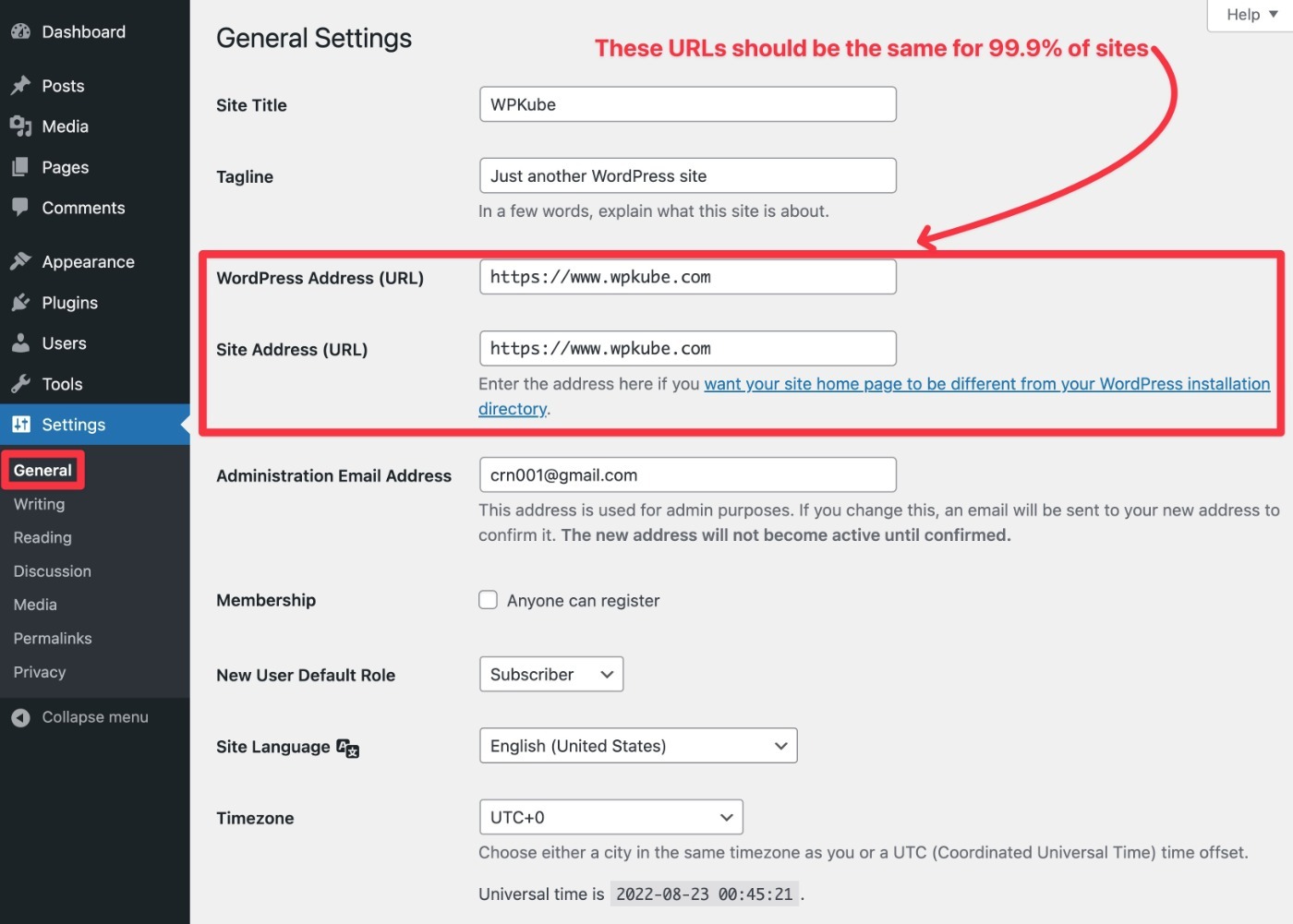
WordPress redirigera désormais automatiquement les utilisateurs vers votre structure préférée, il n'est donc pas nécessaire de configurer une redirection au niveau du serveur ( bien que vous puissiez si vous le souhaitez ).
4. Installez un plugin de référencement WordPress
Afin d'ajouter de nombreuses fonctionnalités SEO importantes à votre site, il est essentiel que vous installiez un plugin SEO de qualité.
Il existe de nombreux bons plugins SEO, mais nous recommandons Yoast SEO à la plupart des débutants pour les raisons suivantes :
- C'est à la mode.
- C'est facile à utiliser.
- Il a une longue expérience de fiabilité.
- La version gratuite fonctionne bien pour la plupart des sites.
C'est aussi le plugin SEO que nous utilisons ici chez WPKube .
Pour ces raisons, nous allons utiliser Yoast SEO pour toutes les captures d'écran et instructions de ce didacticiel.
Cela étant dit, voici quelques autres options que vous pouvez examiner :
Vous pouvez lire notre comparaison Yoast SEO vs Rank Math pour voir comment deux des options les plus populaires se comparent.
Une fois que vous avez installé et activé le plugin Yoast SEO, vous voudrez passer par son assistant de configuration pour configurer certaines bases importantes pour le référencement de votre site.
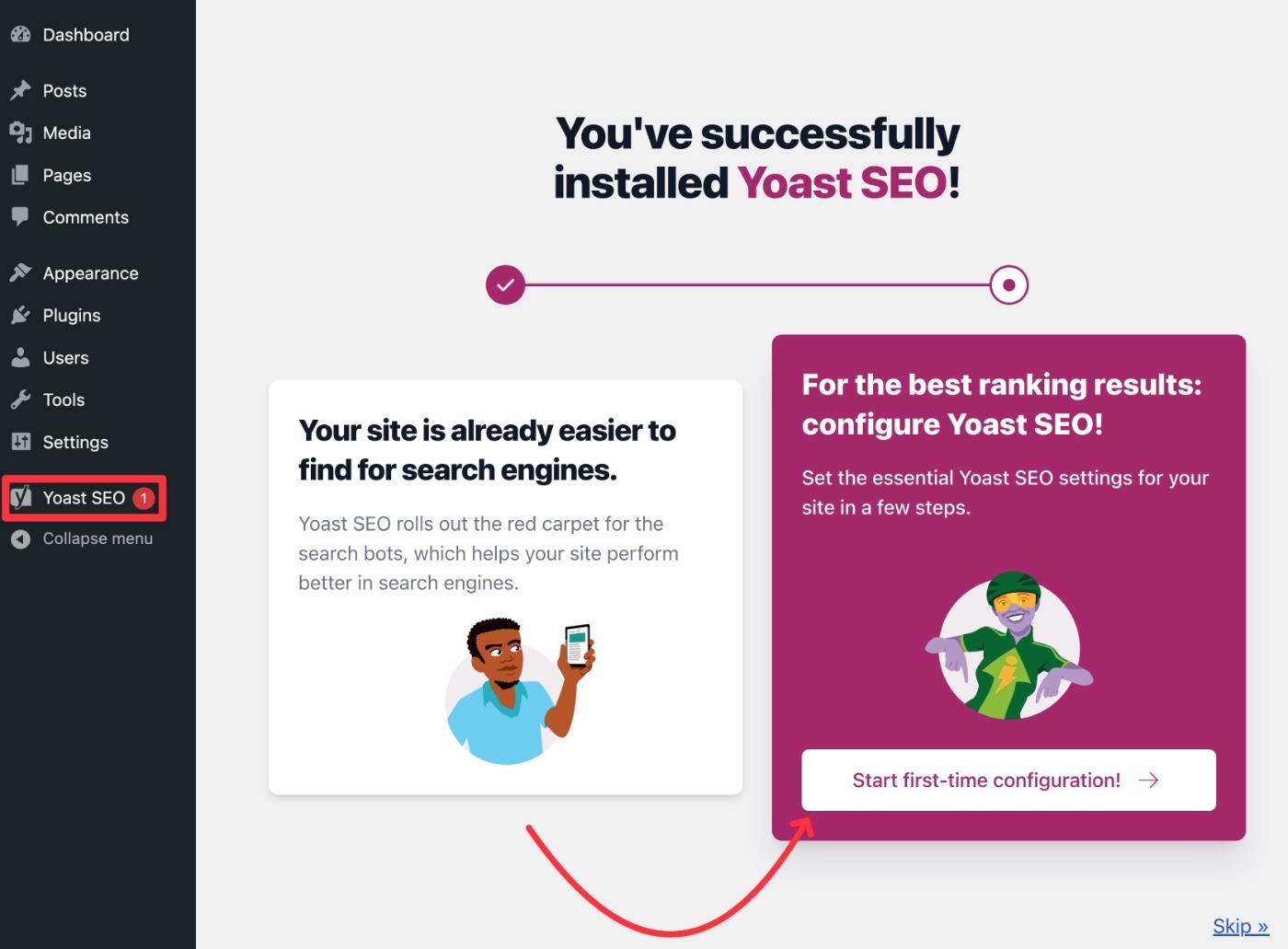
Plus tard, nous vous montrerons également comment utiliser Yoast SEO pour optimiser des éléments de contenu individuels sur votre site.
5. Installez un certificat SSL et utilisez HTTPS
HTTPS rend votre site Web plus sûr et plus respectueux de la vie privée en cryptant les données qui transitent entre le serveur de votre site et les navigateurs de vos visiteurs.
Vous pouvez savoir si un site utilise HTTPS en recherchant le cadenas vert dans la barre d'adresse de votre navigateur :
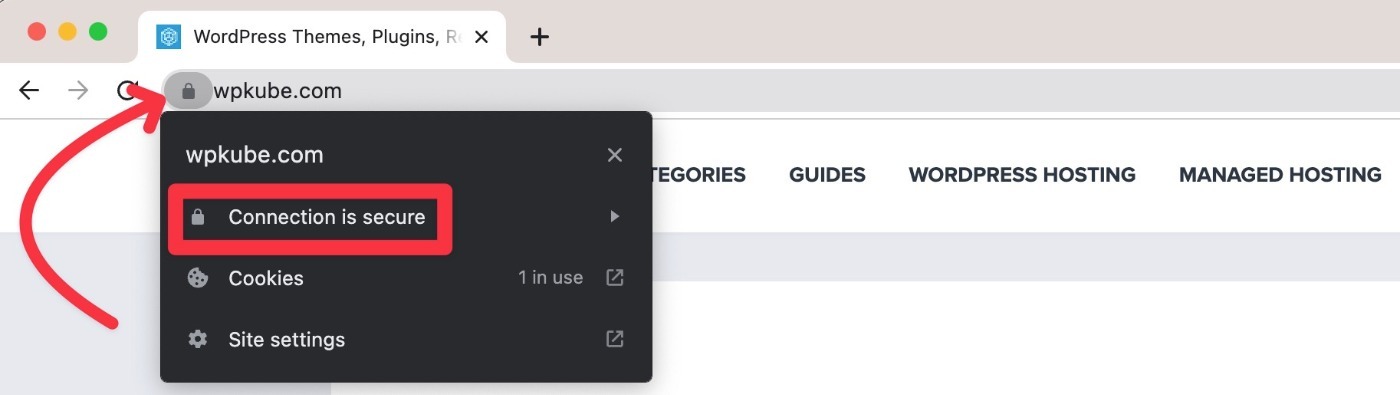
Bien que cela soit à lui seul une raison suffisante pour utiliser HTTPS sur votre site, il existe également un autre avantage important : Google utilise HTTPS comme facteur de classement positif depuis 2014 .
Ainsi, non seulement cela rend votre site plus sécurisé, mais cela l'aide également à se classer plus haut dans les moteurs de recherche.
Pour utiliser HTTPS sur votre site, vous devrez installer un certificat SSL sur votre serveur, que la plupart des hébergeurs proposent gratuitement de nos jours. Si votre hébergeur ne le fait pas, vous pouvez envisager de passer à l'un des meilleurs hébergeurs WordPress de notre liste.
Une fois que vous avez installé un certificat SSL, vous pouvez activer HTTPS sur votre site en utilisant un plugin comme Really Simple SSL. Si vous vous sentez à l'aise, vous pouvez également le faire manuellement, mais cela demande un peu plus de travail.
6. Vérifiez votre site avec Google Search Console et soumettez le plan du site
Google Search Console est un outil gratuit de Google qui vous permet de gérer tous les aspects du référencement de votre site, y compris la configuration des paramètres et l'affichage de données de performances réelles.
Pour cette raison, vous voudrez absolument configurer et vérifier votre site WordPress avec Google Search Console. Voici comment:
- Accédez au site Web de la console de recherche Google.
- Ajoutez votre site WordPress en veillant à choisir la bonne URL (WWW vs non-WWW et HTTP vs HTTPS).
- Vérifiez votre site avec Google Search Console en utilisant l'une des méthodes disponibles. Si vous avez déjà ajouté Google Analytics, vous pouvez vérifier à l'aide de cela. Notre guide Google Search Console couvre certaines des autres méthodes. Yoast SEO comprend également un outil pour vérifier votre site – allez dans Yoast SEO → Général → Outils pour les webmasters pour y accéder.
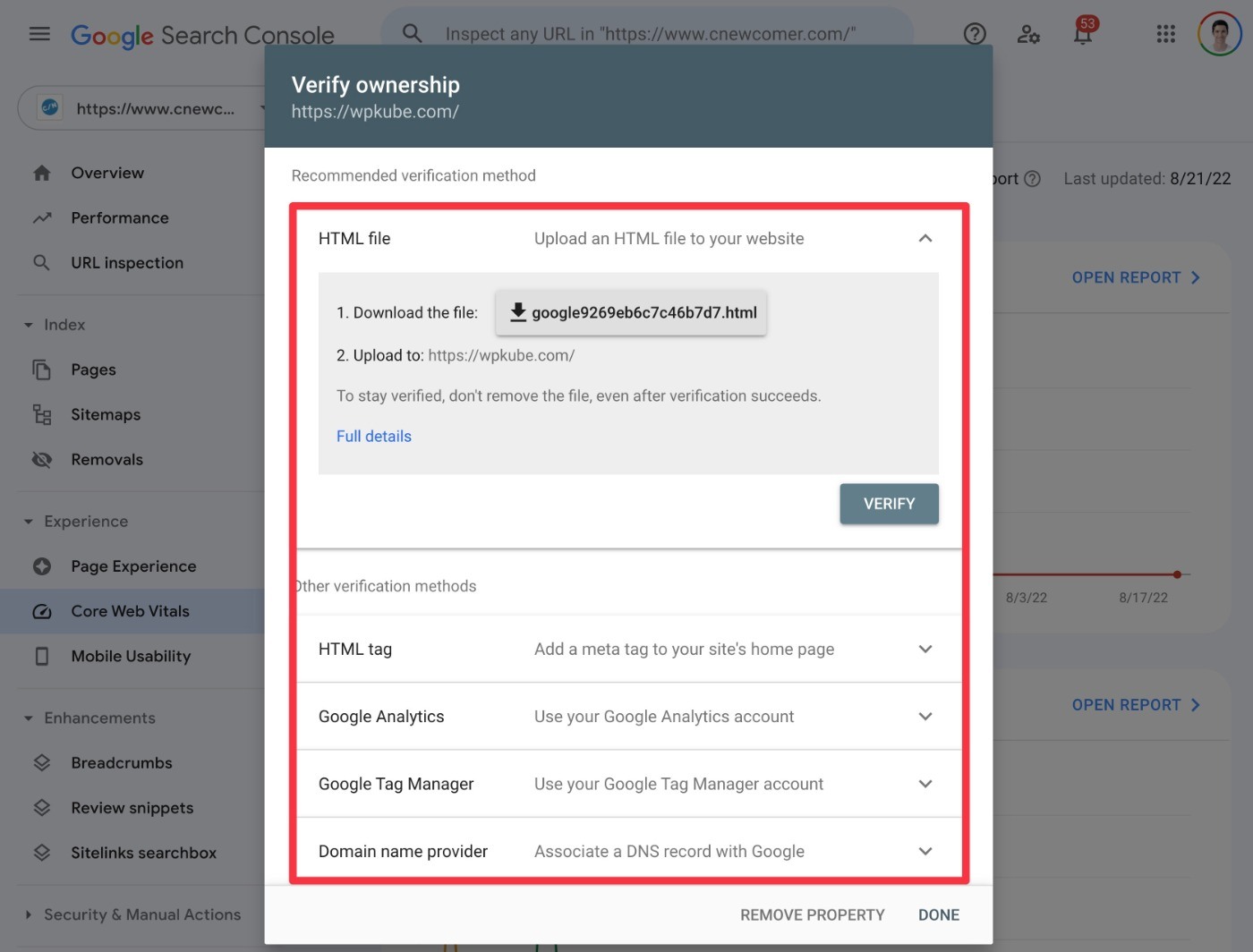
Une fois que vous avez vérifié votre site, vous aurez accès à un tas d'outils.
Bien que cela vaille la peine de les explorer tous, une action essentielle que vous devriez entreprendre est de soumettre votre sitemap WordPress à Google. Cela aidera Google à découvrir pleinement tout votre contenu et à l'inclure dans les résultats de recherche.
Voici comment:
- Accédez à la zone Sitemaps de Google Search Console.
- Trouvez la boîte Ajouter un nouveau sitemap ( elle devrait être en haut de la page ).
- Entrez l'URL du sitemap de votre site. Le sitemap par défaut de WordPress se trouve sur yoursite.com/wp-sitemap.xml. Cependant, si vous utilisez le plugin Yoast SEO, il remplacera le plan du site par défaut par son propre plan du site, qui se trouve sur votresite.com/sitemap_index.xml.
- Cliquez sur Soumettre .
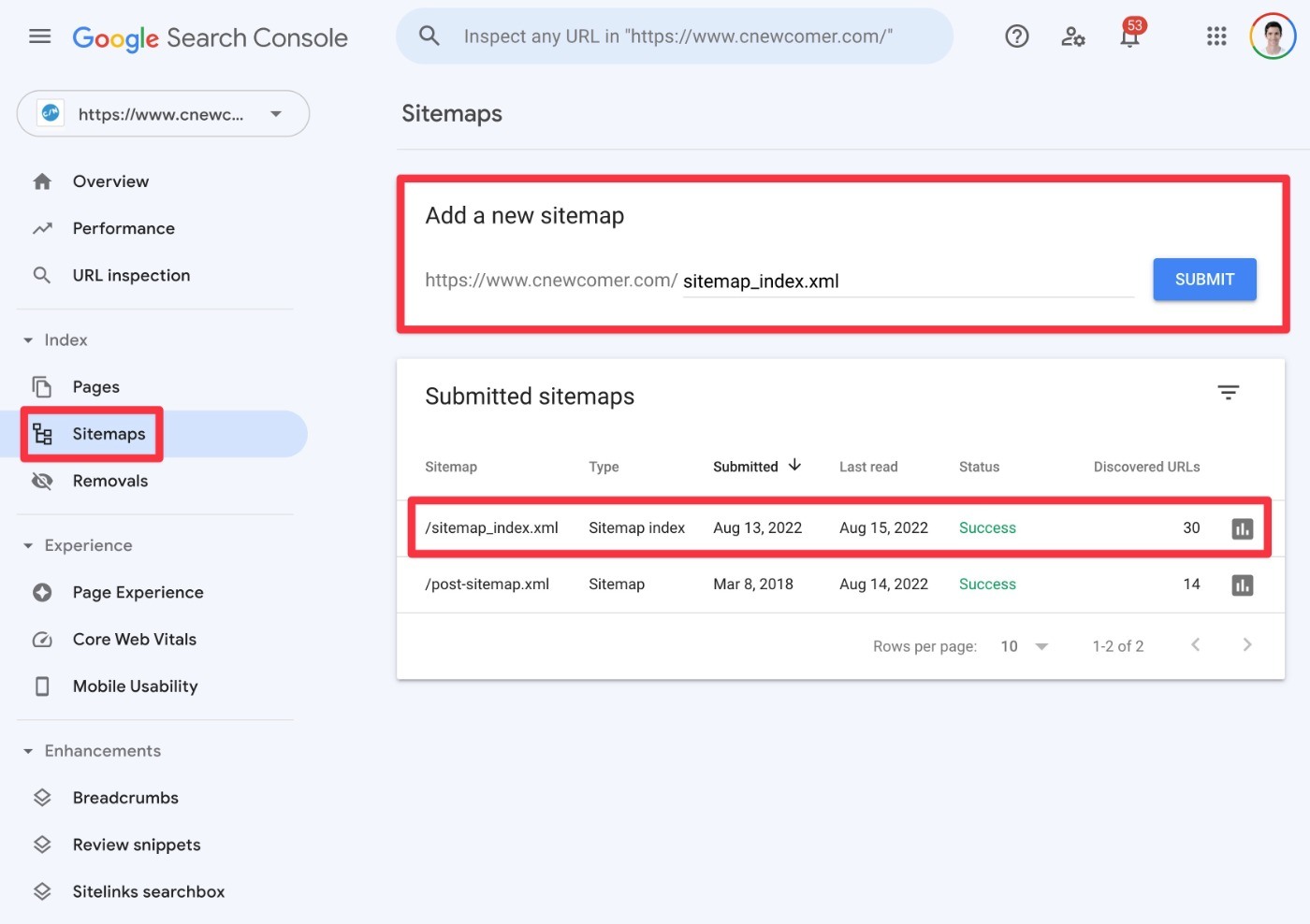
Une fois que vous avez soumis votre plan de site, vous devriez le voir apparaître sous la liste Plans de site soumis .
7. Optimisez les performances de votre site (en particulier Core Web Vitals)
Avoir un site Web à chargement rapide crée non seulement une meilleure expérience pour vos visiteurs, mais il aide également votre site à se classer plus haut dans les moteurs de recherche, en particulier depuis la mise à jour 2021 Page Experience de Google.
Pour le référencement, vous voudrez vous concentrer principalement sur les métriques Core Web Vitals de votre site :
- La plus grande peinture de contenu (LCP)
- Premier délai d'entrée (FID)
- Décalage de mise en page cumulé (CLS)
Si votre site reçoit déjà du trafic, vous pouvez voir comment il fonctionne dans Core Web Vitals en utilisant le menu Core Web Vitals dans Google Search Console :
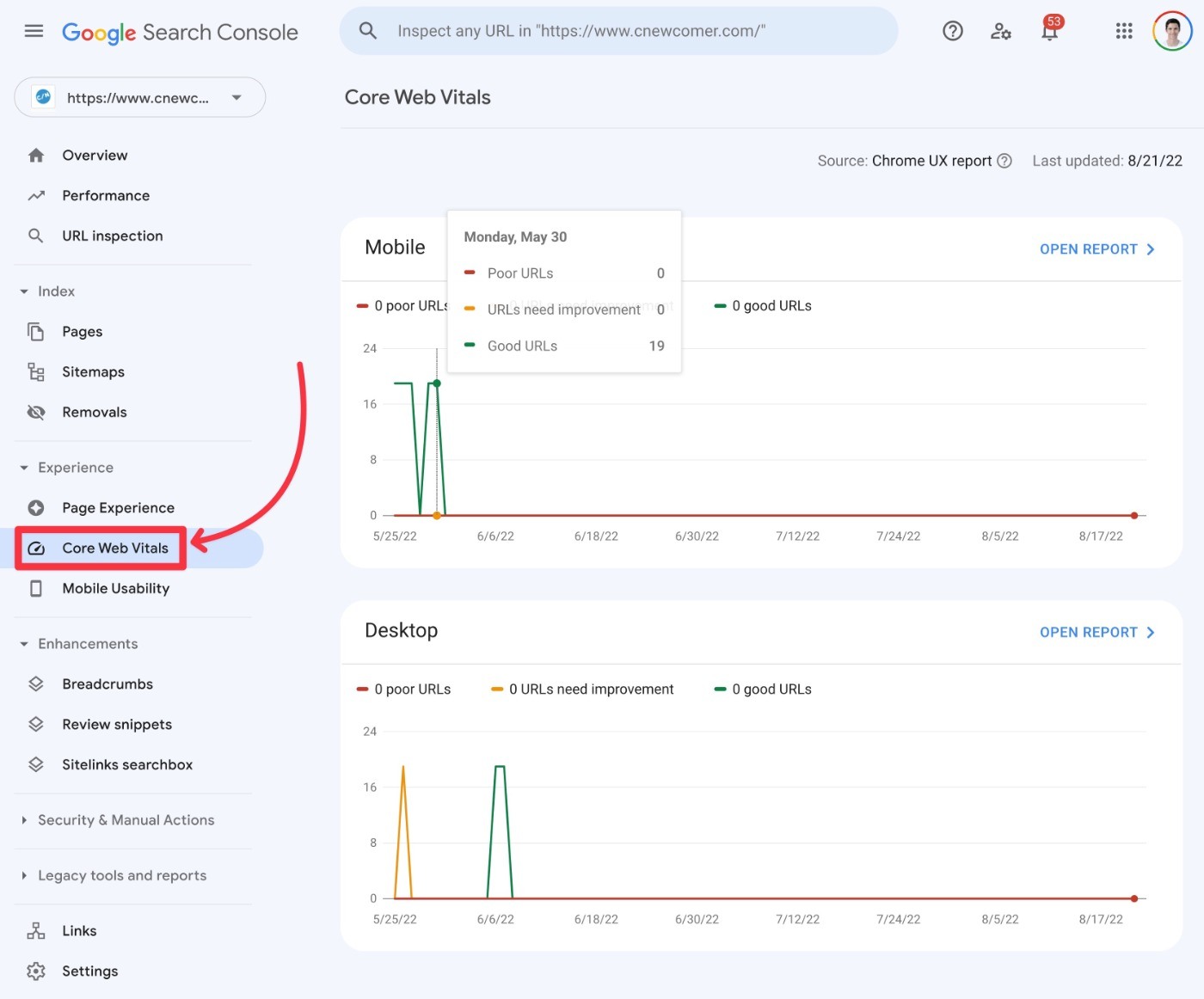
Vous pouvez également exécuter votre site via l'outil PageSpeed Insights de Google ou d'autres outils de test de vitesse tels que WebPageTest.
Alors, comment pouvez-vous optimiser vos métriques Core Web Vitals ?
Nous avons un guide complet sur la façon d'accélérer WordPress, mais les deux choses les plus fondamentales que vous pouvez faire sont les suivantes :
- Utilisez un hébergement WordPress rapide. Choisir un hôte dans notre meilleure liste d'hébergement WordPress devrait vous préparer au succès.
- Installez un plug-in complet d'optimisation des performances et de mise en cache. Si vous pouvez vous permettre un plugin premium, je recommande WP Rocket car il facilite l'optimisation pour Core Web Vitals ( lisez notre revue WP Rocket pour en savoir plus ). Cependant, vous pouvez également trouver des options gratuites de qualité sur WordPress.org si vous avez un budget limité – vous n'aurez qu'à faire un peu de travail supplémentaire pour tout configurer.
8. Ajouter une page À propos et d'autres signaux EAT
EAT est synonyme d'expertise, d'autorité et de fiabilité. Fondamentalement, Google veut savoir que vous avez une expertise dans les niches de votre site, en particulier dans les niches YMYL (votre argent ou votre vie) telles que la finance, le droit et la médecine.
Cependant, même si vous n'êtes pas dans des niches YMYL, ajouter des signaux EAT est une bonne chose à faire.
Voici quelques conseils:
- Créez une page À propos détaillée qui répertorie votre expertise et vos antécédents. Vous pouvez utiliser la page À propos de WPKube pour vous inspirer.
- Énumérez publiquement l'auteur de chaque élément de contenu, y compris une courte biographie dans la zone de l'auteur (ainsi que des profils de médias sociaux, le cas échéant).
- Lien vers des sources fiables.
- Couvrez plusieurs points de vue dans votre contenu (par exemple, les avantages et les inconvénients dans les avis sur les produits).
9. Optimisez la structure de votre site
Cette dernière astuce est la plus délicate. Cependant, pour optimiser la façon dont Google comprend et classe votre site, il est important d'optimiser la structure de votre site, qui se compose de quelques parties principales :

- Menus et liens de navigation
- Catégories et balises
- Pages d'archives
- Etc.
Passons par eux…
Menus de navigation et liens
En règle générale, votre site aura des menus de navigation dans l'en-tête et le pied de page ( ainsi que potentiellement la barre latérale ).
Idéalement, vous souhaiterez utiliser ces menus/liens pour diriger les moteurs de recherche et les visiteurs humains vers votre contenu le plus important et de grande valeur.
Par exemple, ici chez WPKube, vous pouvez voir que nous renvoyons à nos tutoriels et articles de liste les plus précieux, tels que notre guide sur la création d'un site Web :
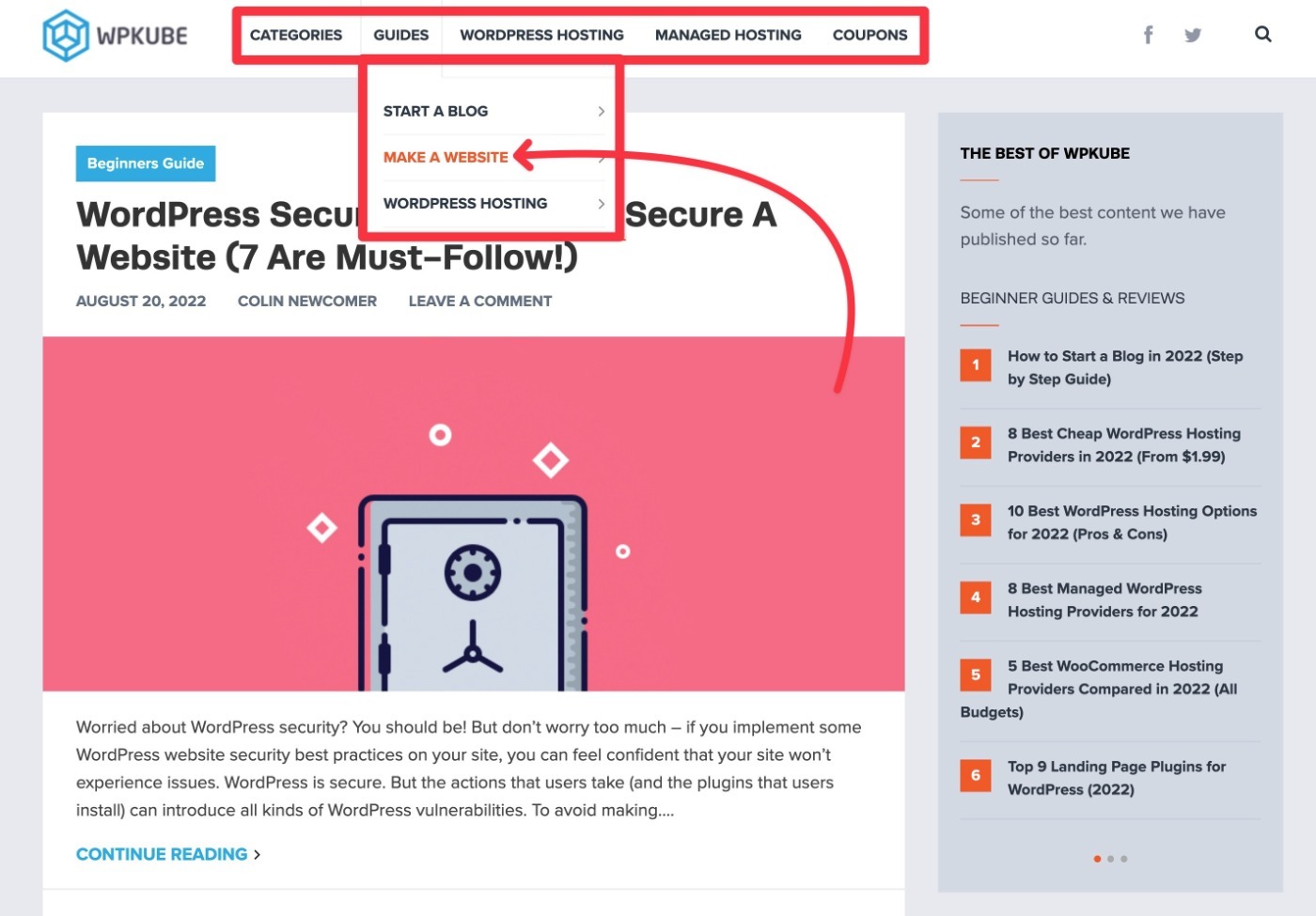
Ne vous sentez pas obligé de fourrer chaque lien ici. N'oubliez pas que vous voulez simplement promouvoir votre contenu le plus précieux et le plus important.
Catégories et étiquettes
Les catégories et les balises vous aident à organiser vos articles de blog et autres contenus. En tant que tels, ils peuvent aider les humains et les moteurs de recherche à naviguer et à comprendre votre contenu.
Vous devez attribuer au moins une catégorie à chaque article de blog, mais l'utilisation de balises est totalement facultative.
Pour en savoir plus sur la façon de les utiliser correctement, lisez notre guide complet sur les catégories et les balises WordPress.
Pages d'archives
Les pages d'archives sont les pages qui répertorient tous les articles de blog répondant à certains critères. Par exemple:
- Archive principale du blog – répertorie tous les articles de votre blog, classés par date de publication la plus récente.
- Archive de catégorie - répertorie tous les articles de blog dans une catégorie spécifique.
- Archive de l'auteur - répertorie tous les articles de blog écrits par un auteur spécifique.
Les pages d'archives peuvent être à la fois bonnes et mauvaises pour le référencement, selon la façon dont vous les utilisez.
Si vous les configurez bien et ajoutez du contenu unique, vous pouvez réellement classer vos pages d'archives dans Google. Cependant, pour la plupart des sites, il est probablement préférable de simplement ne pas indexer vos pages d'archives, car elles peuvent également être considérées comme du contenu en double sur de nombreux sites.
À moins que vous n'ayez une raison particulière de vouloir classer ces pages dans Google, je vous recommande d'utiliser l'approche sans index.
Dans Yoast SEO, vous pouvez contrôler l'apparence des pages d'archives en allant sur Yoast SEO → Search Appearance → Archives :
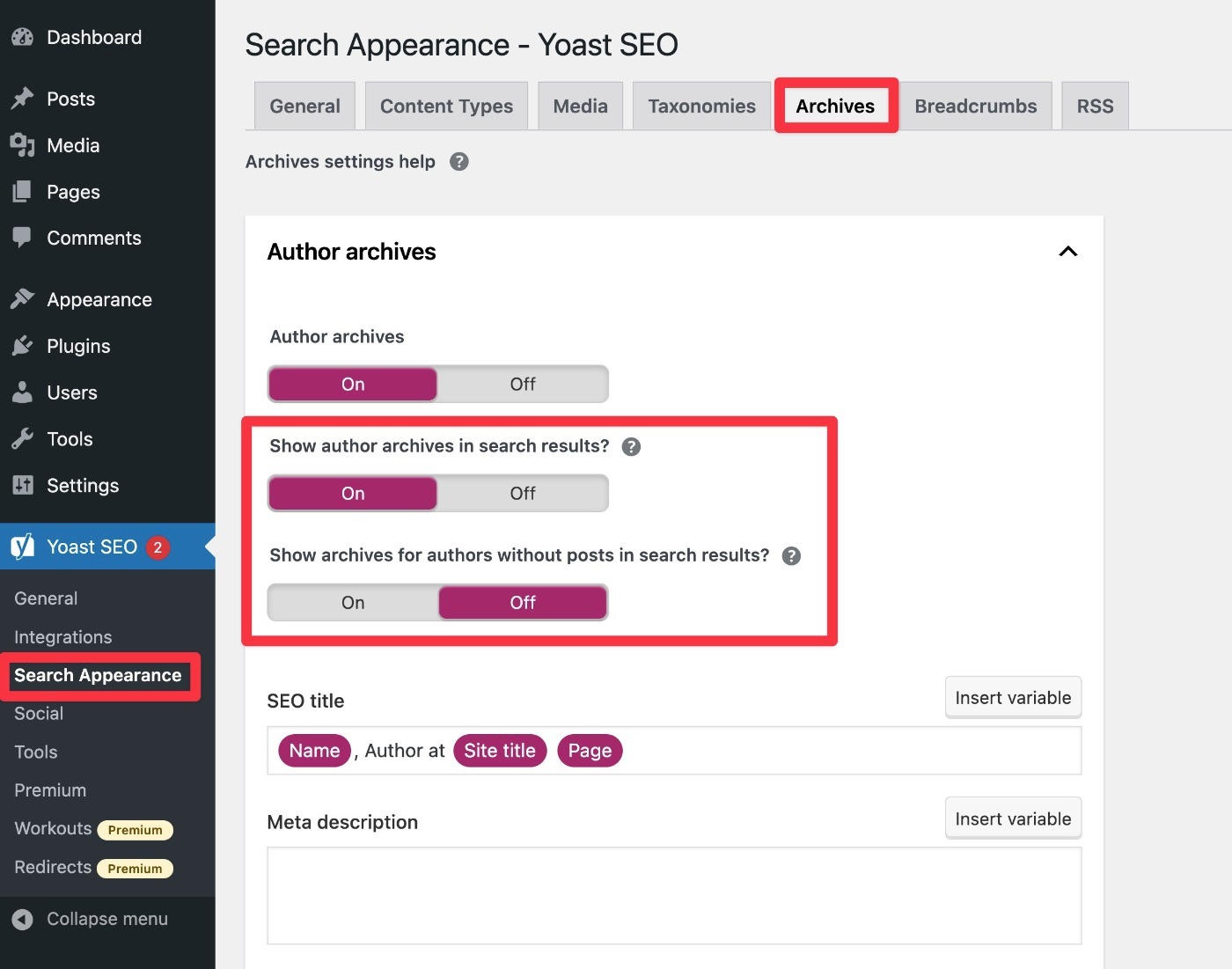
Liste de contrôle WordPress SEO pour les éléments de contenu individuels
En plus de clouer les aspects du référencement WordPress à l'échelle du site, il est également important d'optimiser chaque élément de contenu que vous publiez ( en supposant que vous souhaitiez que ce contenu soit classé dans les moteurs de recherche ).
Voici quelques conseils pour y parvenir…
1. Effectuez une recherche de mots clés
Afin de savoir quels mots-clés cibler dans votre publication, vous voudrez effectuer au moins une recherche de mots-clés de base pour chaque élément de contenu que vous publiez.
Cela vous aide à savoir ce que les gens recherchent afin que vous puissiez optimiser votre contenu pour ces mots-clés.
Si vous utilisez Yoast SEO, cela vous aidera également à choisir le "mot clé principal" à mettre dans la boîte Yoast SEO, ce qui vous donnera accès à des suggestions SEO utiles.
Si votre budget est serré, vous pouvez utiliser des outils de recherche de mots clés gratuits comme Ubersuggest ou Wordstream.
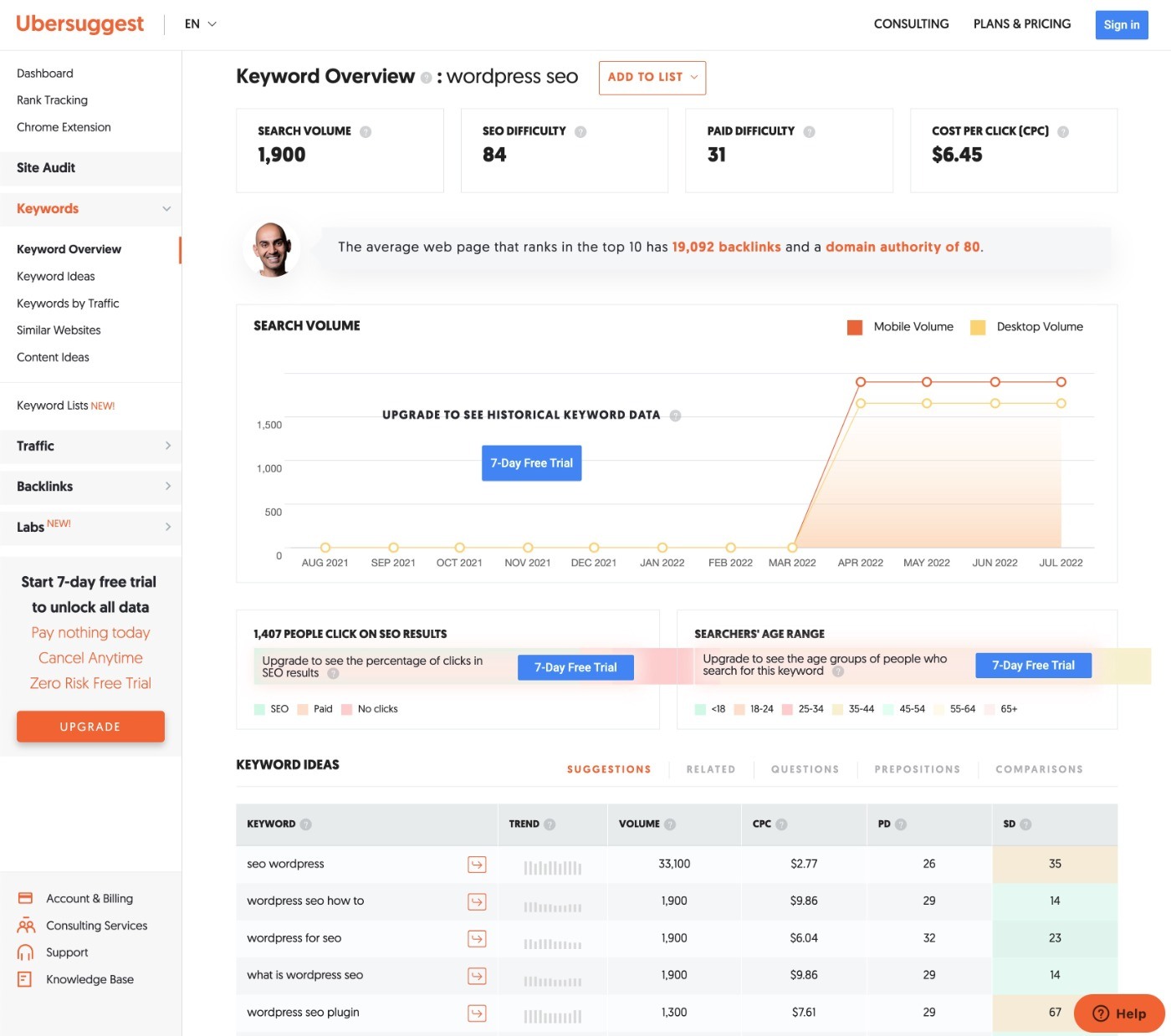
Si vous êtes prêt à payer, Ahrefs et SEMrush sont deux des meilleures options, bien qu'elles soient coûteuses. Notre coupon spécial SEMrush vous offre cependant un essai gratuit de 30 jours.
KWFinder est également une excellente alternative économique qui devrait fonctionner correctement pour la plupart des utilisateurs de WordPress. Personnellement, j'utilise KWFinder .
2. Définissez le titre SEO et la méta description
Une fois que vous avez votre mot clé de focus, vous voudrez ajouter votre titre SEO et votre méta description à la boîte Yoast SEO pour le contenu :
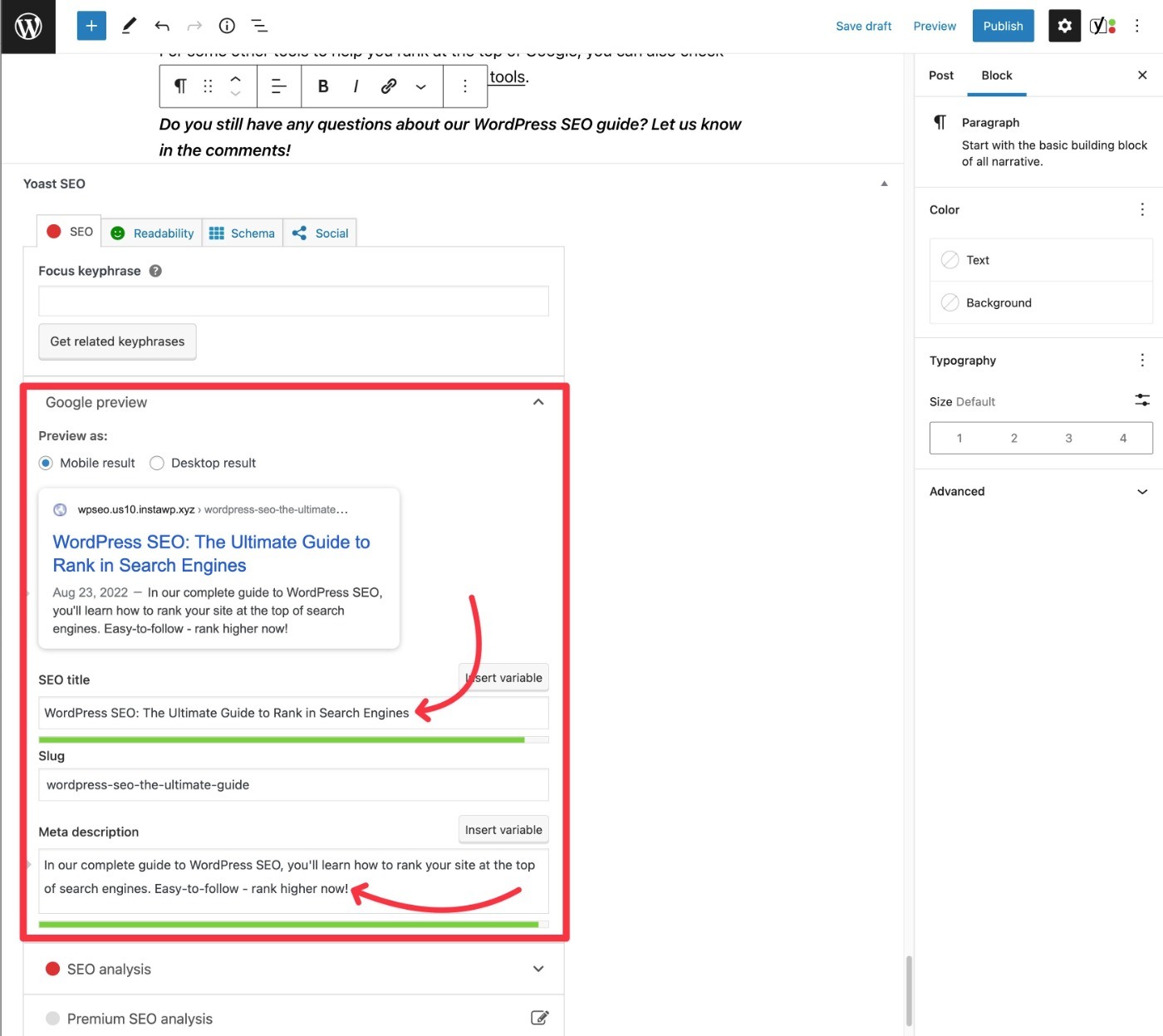
Ce sont les détails qui apparaîtront sur la page des résultats de recherche, ils sont donc très importants pour amener les gens à cliquer sur votre site ( bien que Google génère parfois son propre titre et sa propre description, ce qui peut être un peu ennuyeux ) :
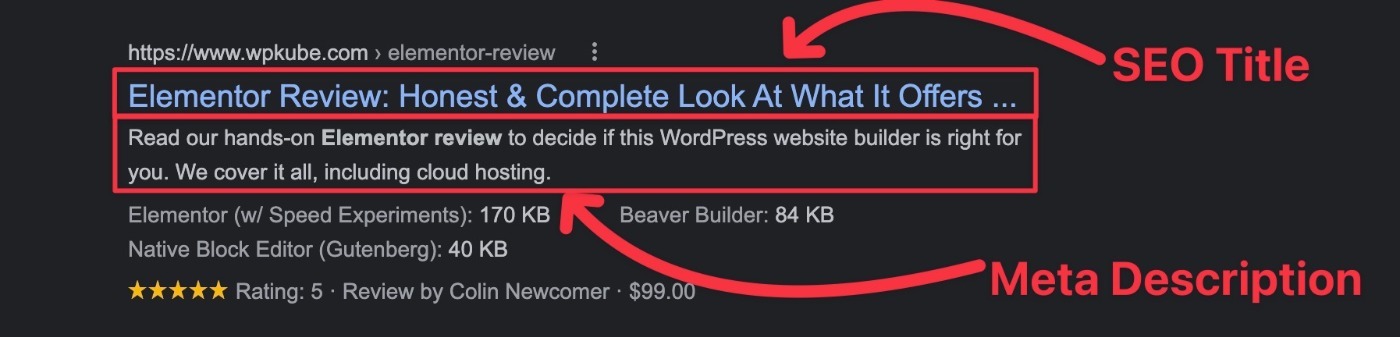
Idéalement, vous voudrez naturellement inclure votre mot-clé principal à la fois dans le titre et dans la description chaque fois que possible.
3. Optimisez votre URL Slug
Le slug d'URL d'un élément de contenu est son identifiant unique. Par exemple, dans cette URL - wpkube.com/wordpress-seo-guide - le slug d'URL est "wordpress-seo-guide".
Comme pour votre titre SEO et votre méta description, vous souhaiterez inclure votre mot clé de focus dans le slug d'URL. Vous pouvez le faire en utilisant le paramètre Permalink sous l'onglet Post dans l'éditeur :
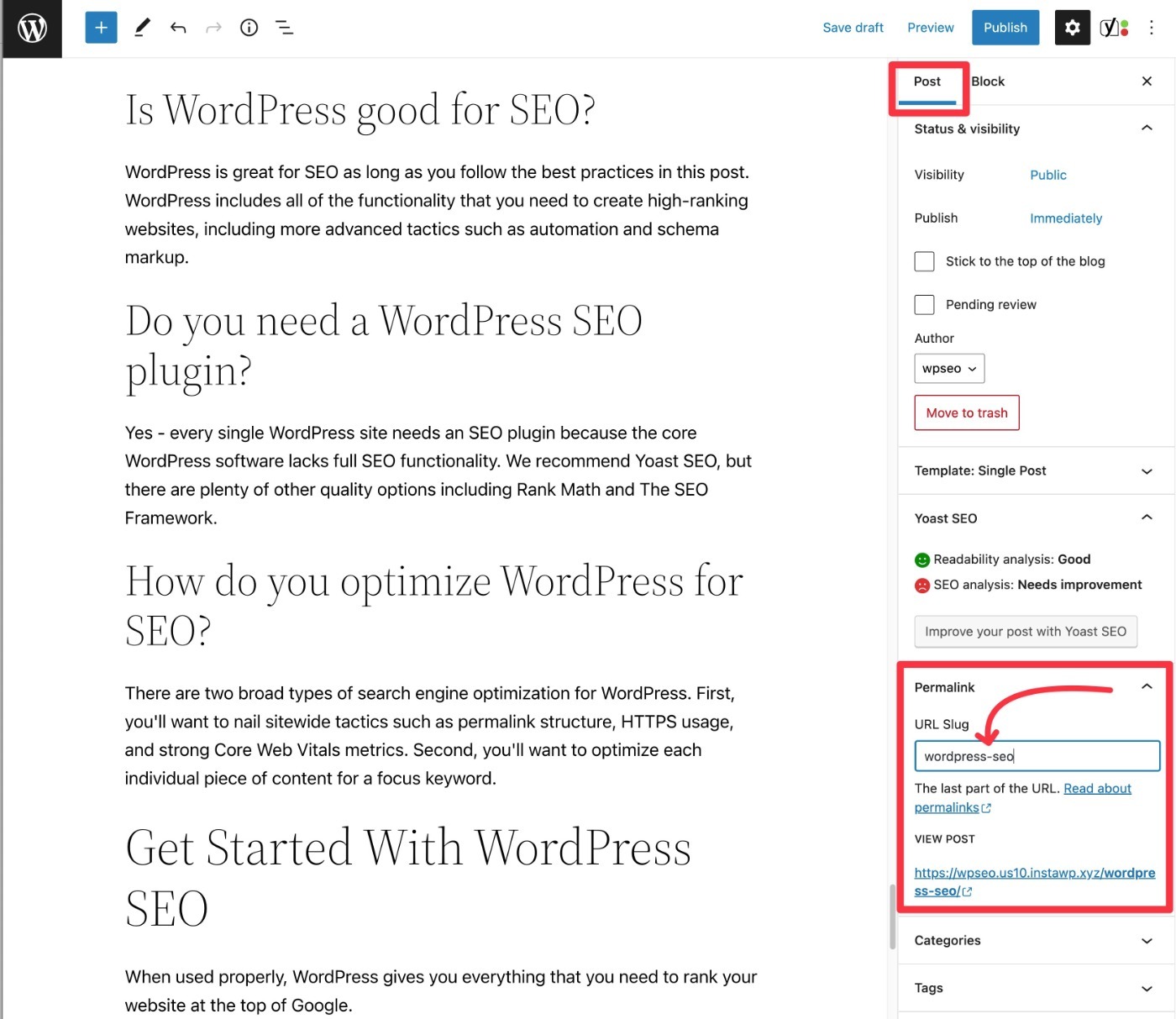
4. Définissez le mot-clé principal et mettez en œuvre d'autres suggestions
Si vous utilisez Yoast SEO, le plug-in propose des suggestions très pratiques pour vous aider à optimiser votre contenu pour le mot-clé ciblé que vous avez choisi, qui est le mot-clé principal que vous avez découvert lors de votre recherche de mots-clés.
Celles-ci incluent la définition du titre SEO et de la méta description, ainsi qu'un certain nombre d'autres conseils :

Ne vous souciez pas trop de la mise en œuvre de chaque suggestion. Mais vous voulez en mettre en œuvre autant que vous le pouvez tout en gardant le message naturel et engageant pour les lecteurs humains. Autrement dit, ne sacrifiez pas la qualité de votre message juste pour obtenir un meilleur score dans l'analyse.
5. Ajouter du texte alternatif aux images
Si vous utilisez des images (ce que vous devriez être), il est important d'ajouter du texte alternatif aux images.
Le texte alternatif est un code en arrière-plan qui fournit une description de l'image. Non seulement cela ajoute du contexte pour les moteurs de recherche, mais cela présente également un autre avantage en rendant votre site plus accessible aux visiteurs qui utilisent des lecteurs d'écran.
Pour ajouter du texte alternatif à une image, sélectionnez le bloc d'image, puis utilisez la zone de texte alternatif dans la barre latérale. Si vous pouvez le faire de manière naturelle, vous voudrez essayer de travailler avec des mots-clés liés à votre publication :
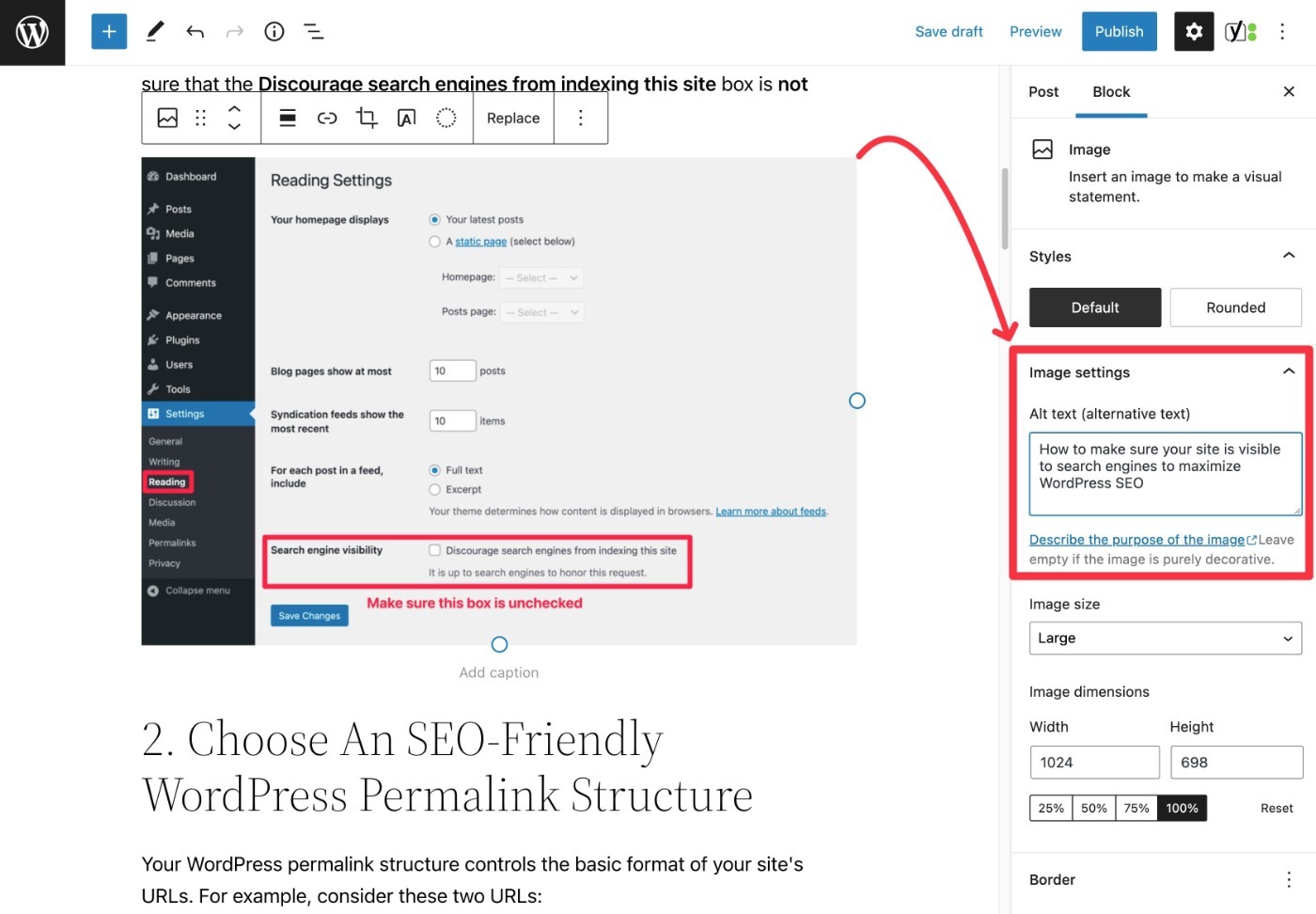
6. Incluez des liens internes pertinents dans la mesure du possible
Les liens internes sont des liens qui pointent vers d'autres contenus de votre site. Ils sont excellents pour deux raisons :
- Ils se répandent autour du « jus de lien » de votre site. Bien qu'ils ne soient pas aussi puissants que les backlinks de qualité provenant de sources externes, les liens internes peuvent toujours aider le contenu lié à se classer plus haut.
- Ils maintiennent les visiteurs sur votre site plus longtemps, ce qui peut améliorer des mesures telles que le taux de rebond, le temps passé sur la page, etc.
Le moyen le plus simple d'ajouter des liens internes est de le faire manuellement - vous pouvez ajouter le lien interne comme vous le feriez pour n'importe quel autre lien.
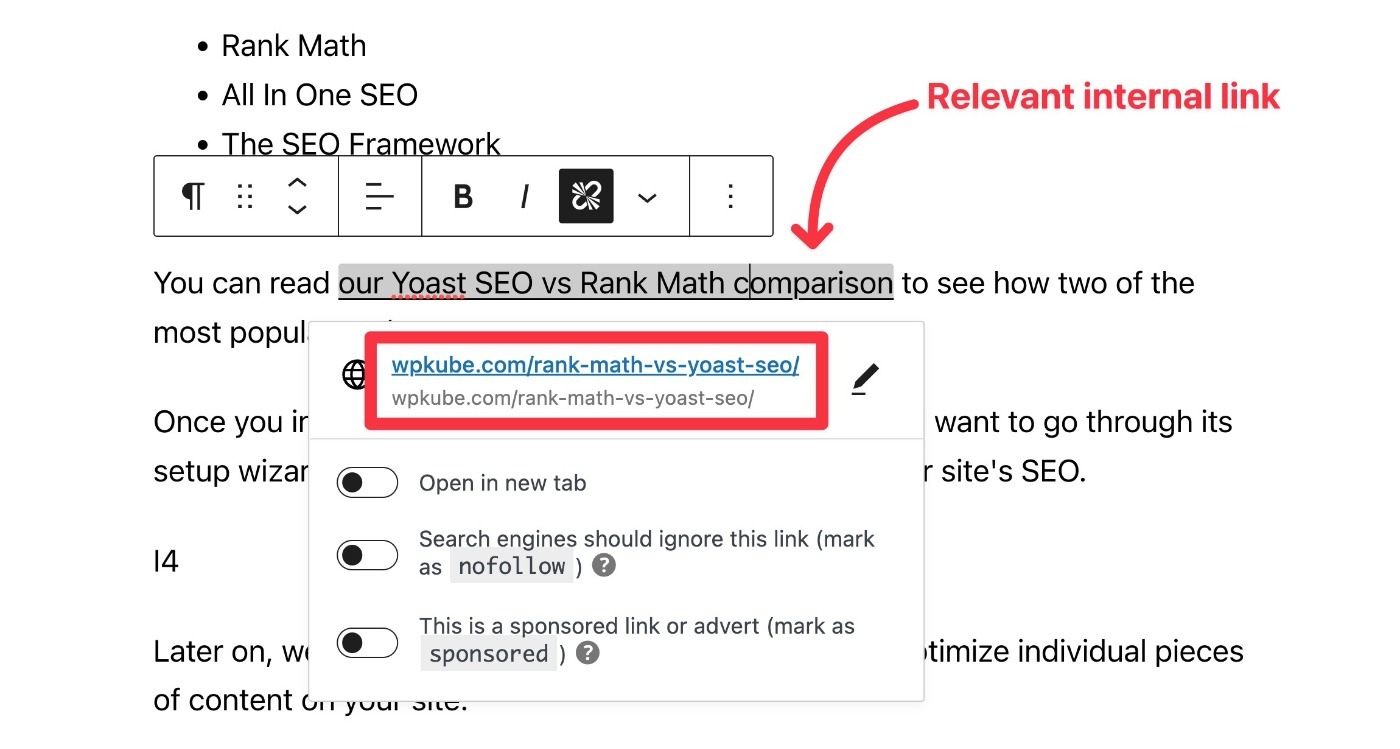
Cependant, si vous avez une tonne de contenu, il peut être difficile de se souvenir du contenu pertinent vers lequel créer un lien. Dans ce cas, vous pouvez envisager un plugin de lien interne dédié tel que Link Whisper. Ou, la version premium de Yoast SEO inclut également des suggestions de liens internes, tout comme certains autres plugins SEO, y compris Rank Math.
7. Ajouter le nofollow aux liens d'affiliation
Si vous incluez des liens d'affiliation ou d'autres liens sponsorisés dans votre contenu, vous devez leur ajouter la balise nofollow pour suivre les recommandations de Google.
Si vous avez installé Yoast SEO, vous pouvez le faire en cliquant sur le lien correspondant et en utilisant la bascule :
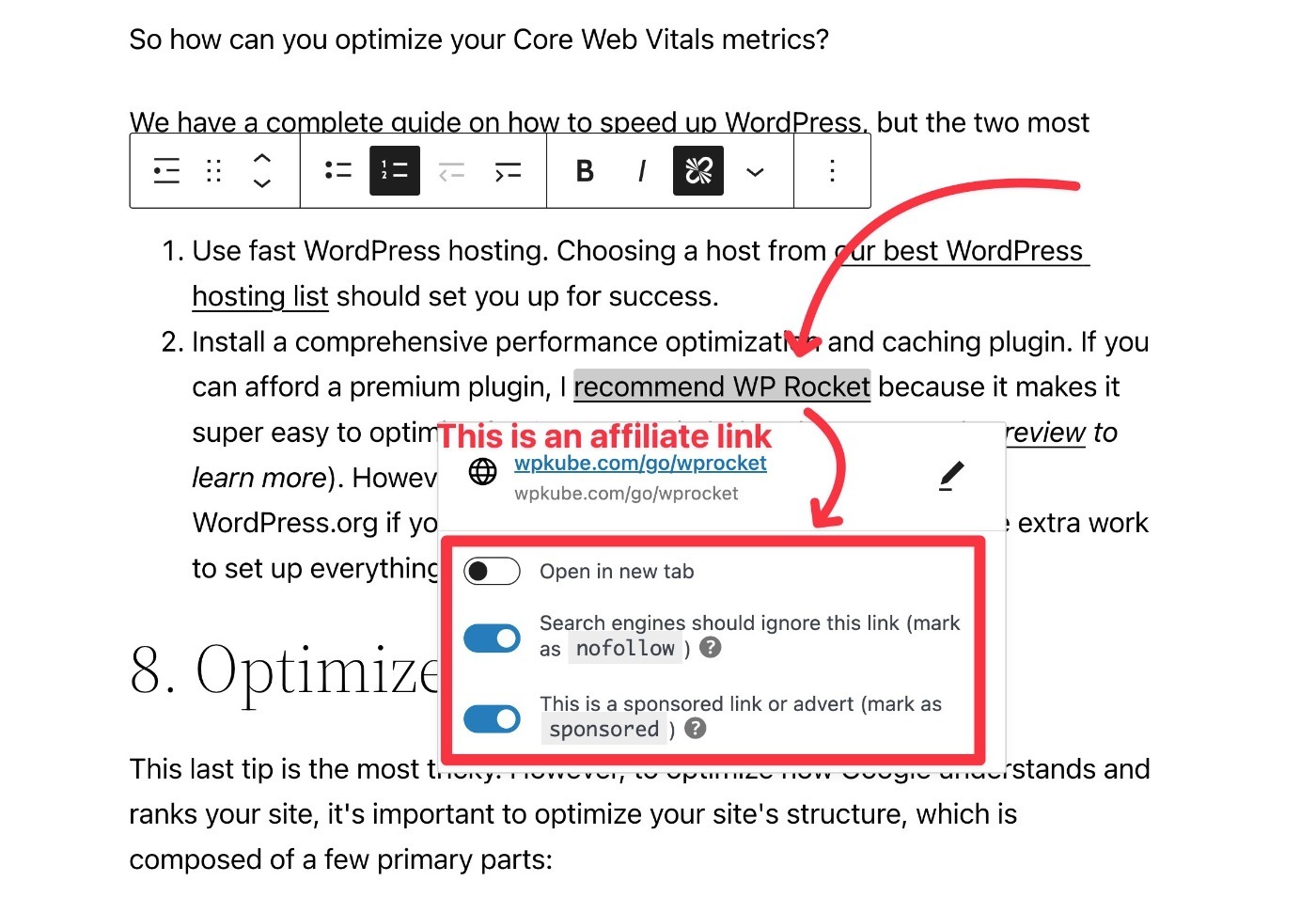
FAQ sur le référencement WordPress
Pour terminer notre guide SEO WordPress, récapitulons quelques questions courantes.
WordPress est-il bon pour le référencement ?
WordPress est idéal pour le référencement tant que vous suivez les meilleures pratiques de cet article. WordPress inclut toutes les fonctionnalités dont vous avez besoin pour créer des sites Web de haut niveau, y compris des tactiques plus avancées telles que l'automatisation et le balisage de schéma.
Avez-vous besoin d'un plugin WordPress SEO ?
Oui - chaque site WordPress a besoin d'un plugin SEO car le logiciel WordPress de base ne dispose pas de fonctionnalités SEO complètes. Nous recommandons Yoast SEO, mais il existe de nombreuses autres options de qualité, notamment Rank Math et The SEO Framework.
Comment optimiser WordPress pour le SEO ?
Il existe deux grands types d'optimisation des moteurs de recherche pour WordPress. Tout d'abord, vous souhaiterez définir des tactiques à l'échelle du site, telles que la structure des liens permanents, l'utilisation de HTTPS et de solides mesures Core Web Vitals. Deuxièmement, vous souhaiterez optimiser chaque élément de contenu individuel pour un mot-clé ciblé.
De quels autres outils avez-vous besoin pour WordPress SEO ?
En plus d'un plugin SEO WordPress de qualité, nous recommandons également un outil de recherche de mots-clés tel que SEMrush, Ahrefs ou KWFinder. Si vous avez un budget limité, vous pouvez également utiliser des outils comme Ubersuggest.
Commencez avec le référencement WordPress
Lorsqu'il est utilisé correctement, WordPress vous donne tout ce dont vous avez besoin pour classer votre site Web au sommet de Google.
Dans ce didacticiel ultime sur le référencement WordPress, nous avons essayé de couvrir toutes les meilleures pratiques les plus importantes, y compris les principes de référencement à l'échelle du site ainsi qu'une liste de contrôle WordPress SEO pour des éléments de contenu individuels.
Mettez en œuvre ces tactiques aujourd'hui et je vous garantis que le classement de votre site s'améliorera.
Ajoutez des backlinks provenant de sites tiers de qualité et vous augmenterez vraiment le classement !
Pour d'autres outils pour vous aider à vous classer au sommet de Google, vous pouvez également consulter notre collection des meilleurs outils de référencement WordPress.
Avez-vous encore des questions sur notre guide SEO WordPress ? Faites le nous savoir dans les commentaires!
